* 导师视频讲解:[去听课](https://www.bilibili.com/video/BV1Cb4y1171H?p=14)
>[success] **技术支持说明:**
>**1**.一般以自主学习为主
> **2**.可到官方问答社区中提问:[**去提问**](https://bbs.csdn.net/forums/nb-iot)
> **3**.工程师**会尽快**解答社区问题,但他们是一线开发,【**难以保证**】解答时效,解答辛苦,感谢理解!
<br/>
## **下载ST的标准库**
本节课需要使用ST标准库,其所在目录如图所示。

>[danger] 如您还没下载,可前往下载页:[前往](2744719)
解压该压缩包并进入如下目录后,可以看到方框所示的文件夹
* 目录:STM32F0Stdlib\\en.stm32f0\_stdperiph\_lib\\STM32F0xx\_StdPeriph\_Lib\_V1.5.0
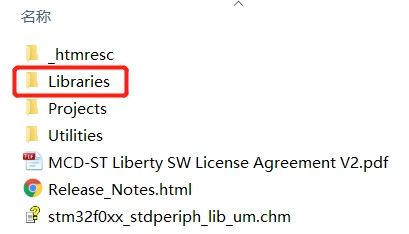
<br/>
## **新建工程**
打开Keil MDK,选择Project→New μVision Project,如图所示。

<br/>
选择一个工程存放的文件夹,并且自定义工程文件名,如图所示。

<br/>
* 如果使用的是**STM32 Pro主板**,那么选择STM32F0 Series→STM32F0→**STM32F030C8Tx**,然后点击OK,如图所示。

<br/>
* 如果使用的是**STM32 Std主板**,那么选择STM32F0 Series→STM32F0→**STM32F030F4Px**,然后点击OK,如图所示。

<br/>
点击OK,如图所示。

<br/>
新建工程完成,如图所示。

<br/>
## **添加标准库文件**
把如下图标准库中的Libraries文件夹,复制到工程文件所在目录中。

<br/>
复制后如图所示。

<br/>
工程文件所在目录中创建一个 main.c 文件,如图所示。

<br/>
打开Keil MDK,打开文件管理器,如图所示。

<br/>
在弹出的对话框中点击 "Add Files...",如图所示。

<br/>
选择刚才创建的main.c文件,然后点击Add,如图所示。

<br/>
接着添加system\_stm32f0xx.c文件,如图所示。
该文件在此目录中:
~~~
Libraries\CMSIS\Device\ST\STM32F0xx\Source\Templates
~~~

<br/>
添加startup\_stm32f030.s文件,如图所示。
该文件在此目录:
~~~
Libraries\CMSIS\Device\ST\STM32F0xx\Source\Templates\arm
~~~
>[warning]在选择文件前,需要按如图所示把文件过滤器更改为Asm Source file(\*.s\*;\*.src;\*.\*.a\*)

<br/>
点击文件完成后单击Close按钮,然后确认文件添加正确后点击OK,如图所示。

<br/>
至此,添加文件成功,如图所示。

<br/>
## **工程配置**
点击魔法棒,如图所示。

<br/>
切换至 "Output" 选项卡,然后点击 Select Folder for Objects,如图所示。

<br/>
选择工程目录中的Objects目录,然后点击OK,如图所示。

<br/>
接着勾选 "Create HEX File",如图所示。

<br/>
在 "C/C++" 选项卡中,进行如图所示设置,然后点击OK,如图所示。

###
其中,Define的内容:
```
STM32F030
```
Include Paths 的内容:
```
.\Libraries\CMSIS\Include;.\Libraries\CMSIS\Device\ST\STM32F0xx\Include;.\Libraries\STM32F0xx_StdPeriph_Driver\inc;.\User
```
至此,工程配置完毕。
<br/>
<br/>
## **商务合作**
如有以下需求,可扫码添加管理员好友,注明“**商务合作**”
* 项目定制开发,技术范围:**NB-IoT**、**CATn(4G)**、**WiFi**、**ZigBee**、**BLE Mesh**以及**STM32**、**嵌入式Linux**等;
* 入驻平台,成为讲师;
* 接项目赚外快;
* 善学坊官网:[www.sxf-iot.com](https://www.sxf-iot.com/)

(非商务合作**勿扰**,此处**非**技术支持)
- 课程简介
- 配套资源下载
- 配套开发套件简介
- 简介
- 硬件组成 & 技术参数
- STM32 Pro 主板 原理图 & PCB图
- STM32 Std 主板 原理图 & PCB图
- 板载设备使用说明
- STM32开发指南
- 1. 搭建开发环境
- 1.1 Keil MDK简介与安装
- 1.2 STM32 Pack 简介与安装
- 1.3 CH34x 驱动简介与安装
- 1.4 ISP 串口下载工具
- 1.5 串口调试工具
- 2. STM32 开发基础
- 2.1 新建工程
- 2.2 实现第1个程序
- 2.3 Hex 文件烧录详解
- 3. 移植官方标准工程模板
- 4. GPIO实验:LED
- 5. 系统延时应用
- 6. GPIO实验:按键
- 7. GPIO中断实验——按键触发实验
- 8. 使用定时器TIM3
- 9. 串口通信实验
- 10. ADC 实验
- 11. OLED显示器实验
- 12. SDK 设计思想
- 13. SDK 架构解析
- 14. 多任务应用实验
- 15. 输入型任务:按键输入实验
- 16. 输入型任务:串口接收实验
- 17. 高精度温湿度传感器实验
- 进阶课程
